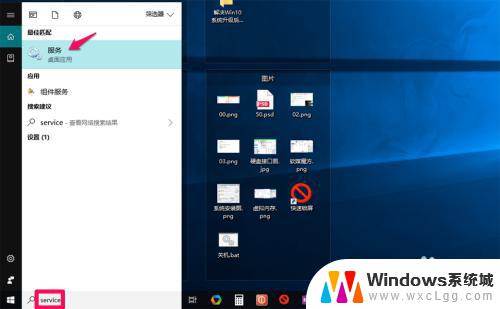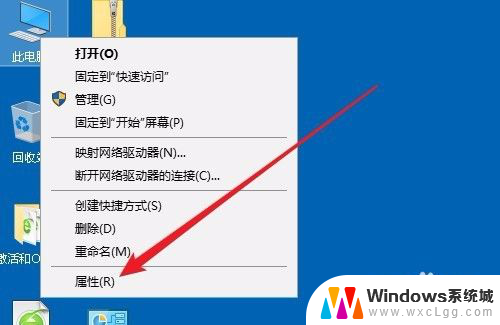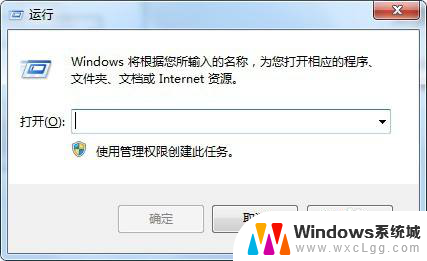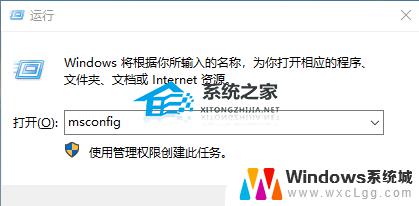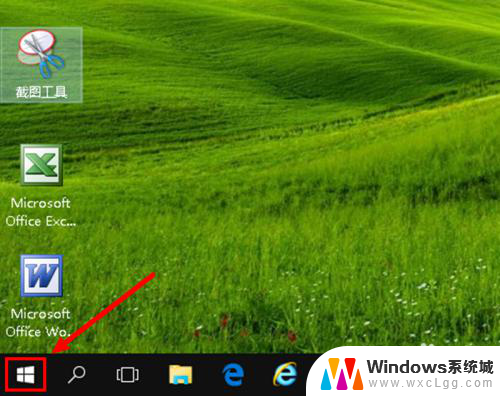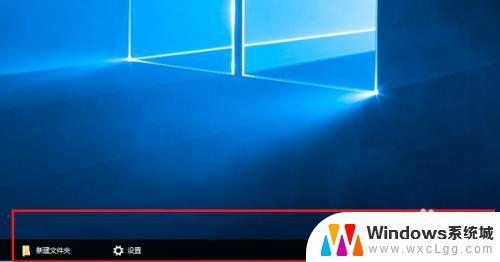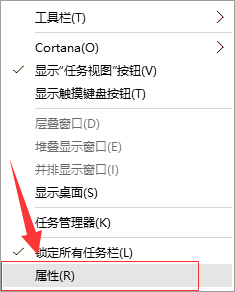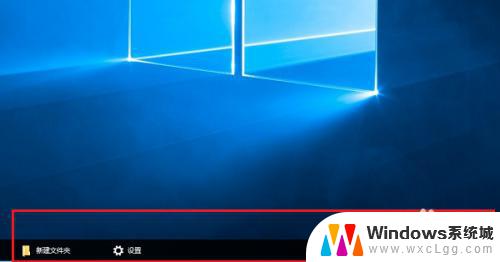win10任务栏卡顿严重解决方法 快速提高Win10运行速度的方法
更新时间:2023-09-13 15:53:40作者:xtliu
win10任务栏卡顿严重解决方法,Win10操作系统的任务栏卡顿问题一直是困扰用户的一个普遍难题,当我们在使用电脑时,经常会遇到任务栏反应迟缓、打开程序卡顿等问题,不仅影响了工作效率,也让人感到烦躁不安。幸运的是我们并不需要因此而感到沮丧,因为有许多方法可以快速提高Win10的运行速度,解决任务栏卡顿的问题。在本文中我们将会介绍一些有效的解决方法,帮助您轻松优化您的Win10系统,提升电脑的运行效率,让您的工作更加顺畅高效。
操作方法:
1.打开左下角的开始菜单,选择“设置”

2.在设置菜单中打开“个性化”菜单
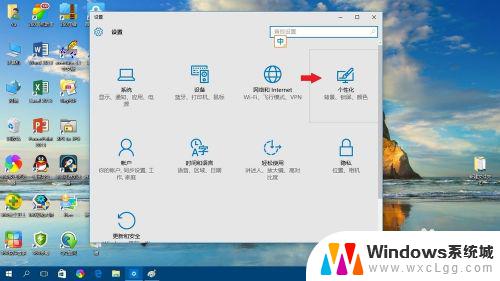
3.在个性化菜单中找到“颜色”一栏
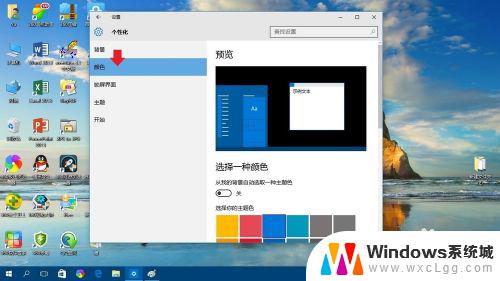
4.向下滑动至最底端,找到“使‘开始’菜单,任务栏和操作中心透明“选项,将其关闭。
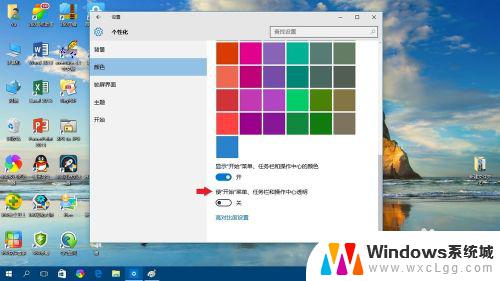
5.到此为止Win10卡顿的现象便会缓解许多,一般能提升30%。小编的效果大约是解决了50% (>.<)。下面为大家提供第二个方法。
以上是解决Win10任务栏卡顿问题的全部内容,如果你也遇到了同样的问题,可以参考本文中介绍的步骤进行修复,希望这些方法能对你有所帮助。